
วิธีที่ 1: "พารามิเตอร์" (Windows 10)
หากติดตั้ง Windows OS รุ่นปัจจุบันในคอมพิวเตอร์ของคุณคุณสามารถลบเบราว์เซอร์การทำงานโดยใช้ส่วน "พารามิเตอร์"
- อ้างถึงเมนู "เริ่ม" หรือใช้พารามิเตอร์ "Win + I" เพื่อเปิด ""

ดูเพิ่มเติม: ปุ่มลัดสำหรับการใช้งานที่สะดวกใน Windows 10
- ในหน้าต่างที่ปรากฏขึ้นให้เลือกส่วน "แอปพลิเคชัน"
- เลื่อนดูรายการโปรแกรมที่ติดตั้งลงและค้นหาโอเปร่าในนั้น
- คลิกที่ชื่อของเว็บเบราว์เซอร์และใช้ปุ่ม "ลบ"
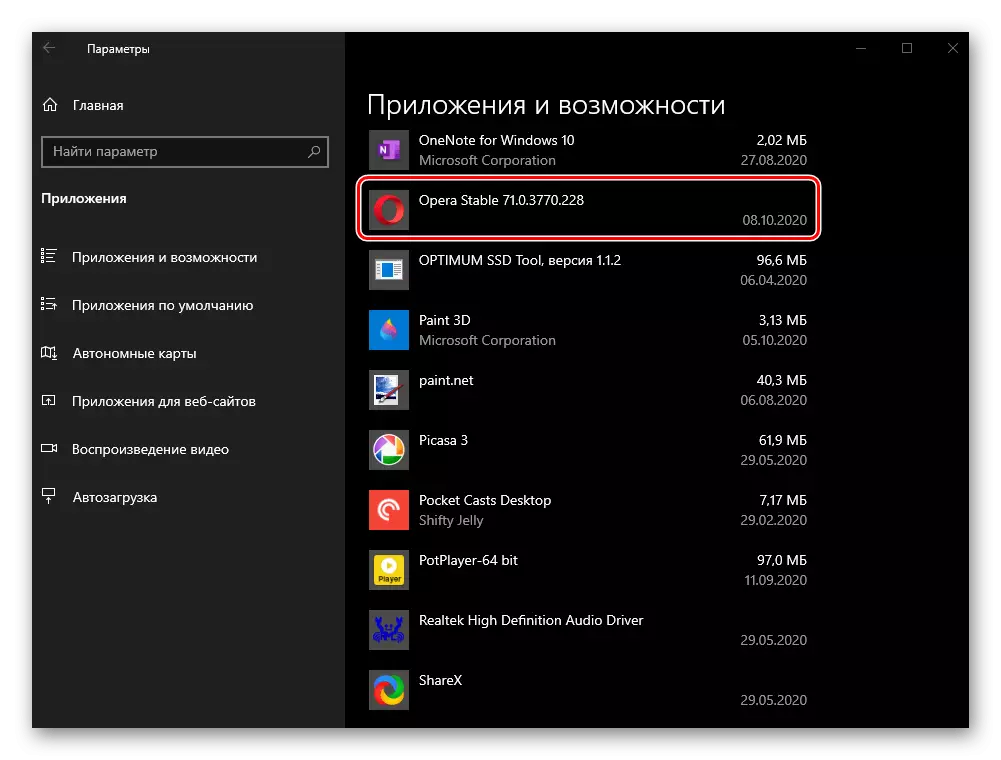
มันจะจำเป็นต้องคลิกสลับกันในสองหน้าต่าง
- หน้าต่างของหน้าต่าง Opera Uninstaller มาตรฐานจะปรากฏบนหน้าจอซึ่งจะได้รับแจ้งให้ติดตั้งเบราว์เซอร์อีกครั้ง แต่เนื่องจากงานของเรานั้นรุนแรงขึ้นให้คลิกที่ปุ่ม "ลบ" ก่อนที่จะทำเช่นนี้เราขอแนะนำให้คุณบันทึกรายการ "ลบข้อมูลที่กำหนดเอง" อย่างน้อยถ้าคุณต้องการกำจัดไม่เพียง แต่จากโปรแกรม แต่ยังมาจากพวกเขา
ต่อไปคุณจะต้องระบุเหตุผลที่คุณตัดสินใจที่จะละทิ้งการใช้งานโปรแกรมและอีกครั้งคลิก "ลบ"

จากนั้นคุณควรยืนยันการตัดสินใจของคุณอีกครั้ง

หลังจากนั้นก็ยังคงรอจนกว่าการถอนการติดตั้งจะเสร็จสมบูรณ์และ Opera จะหายไปจากคอมพิวเตอร์ของคุณ
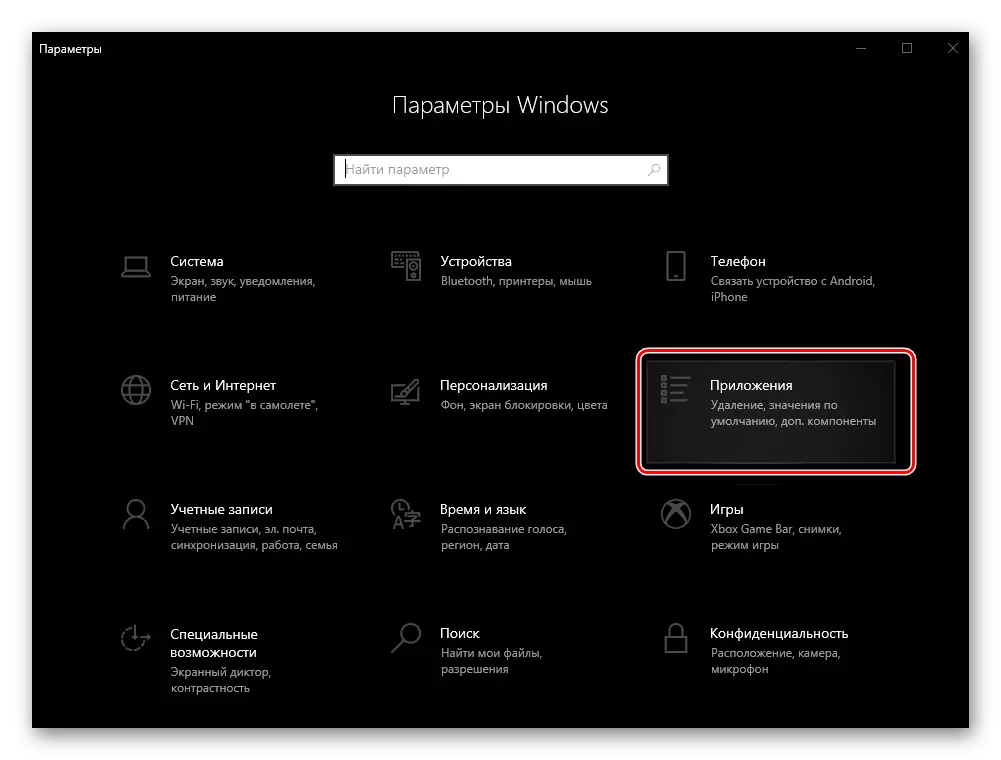


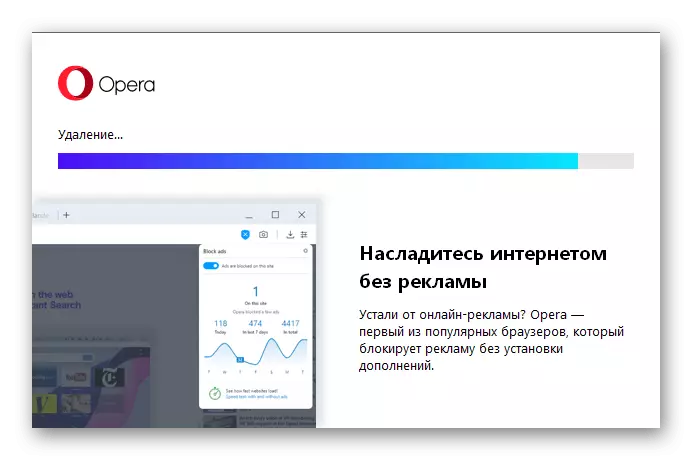
ดูเพิ่มเติมที่: จะทำอย่างไรถ้า "พารามิเตอร์" ใน Windows 10 ไม่เปิด
วิธีที่ 2: เมนูเริ่ม (Windows 10)
อีกวิธีหนึ่งในการลบเว็บเบราว์เซอร์ภายใต้การพิจารณาในรุ่นที่สิบของระบบปฏิบัติการจาก Microsoft คือการใช้เมนู "เริ่ม" ที่มีการเพิ่มฉลากแอปพลิเคชันหลังการติดตั้ง
- เปิดเมนูเริ่มแล้วเลื่อนรายการส่วนประกอบที่แสดงอยู่ในนั้น
- ค้นหารายการที่มีชื่อเบราว์เซอร์ Opera คลิกที่คลิกขวาแล้วเลือกลบ
- ทันทีหลังจากนั้นอุปกรณ์ระบบ "โปรแกรมและส่วนประกอบ" จะเปิดขึ้นเกี่ยวกับการใช้งานที่เราจะอธิบาย ในการถอนการติดตั้งเว็บเบราว์เซอร์ให้ทำตามขั้นตอนจากขั้นตอนที่หมายเลข 3 ของส่วนถัดไปของบทความ

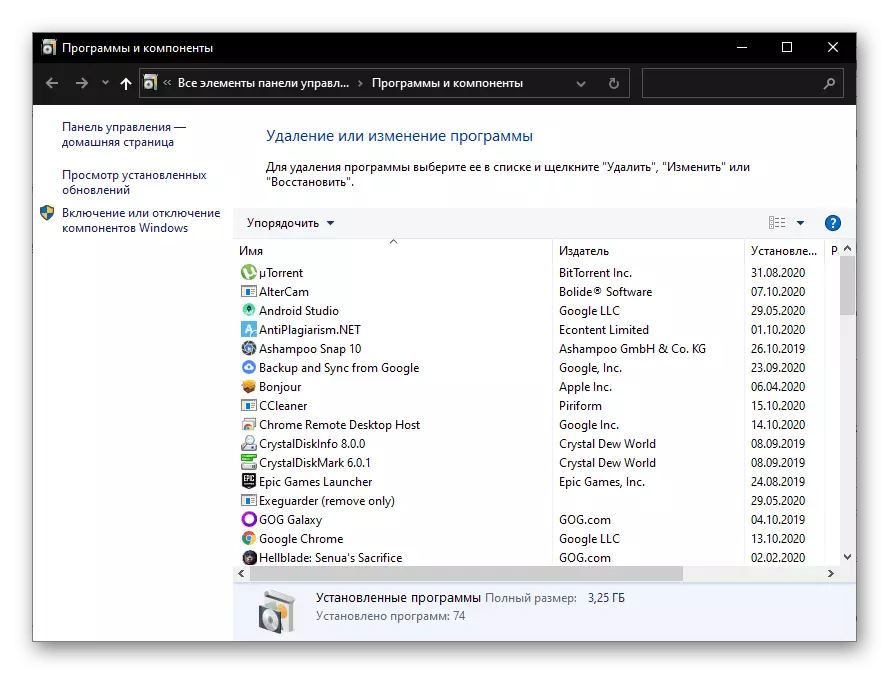
อ่านเพิ่มเติม: ติดตั้งและลบโปรแกรมใน Windows 10
วิธีที่ 3: "โปรแกรมและส่วนประกอบ" (สากล)
ในการกำจัดเบราว์เซอร์คุณสามารถใช้เครื่องมือและส่วนประกอบของระบบ ซึ่งแตกต่างจากการตัดสินใจข้างต้นดังนั้นการถอนการติดตั้งแอปพลิเคชันที่ไม่จำเป็นยิ่งขึ้นใน Windows Windows รุ่นใดก็ได้และไม่เพียง แต่ใน "โหล"
- ใช้ชุดคีย์รวมกัน "Win + R" เพื่อเรียกหน้าต่าง "รัน" ป้อนคำสั่งต่อไปนี้ในนั้นและคลิก "ตกลง" หรือ "Enter"
appwiz.cpl

อ่านเพิ่มเติม: วิธีการเรียกหน้าต่าง "เรียกใช้" ใน Windows 10
- ใน "โปรแกรมและส่วนประกอบ" สแนปอินเลื่อนรายการแอปพลิเคชันที่ติดตั้งและค้นหาโอเปร่า
- คลิกที่ชื่อของเบราว์เซอร์เพื่อไฮไลต์และคลิกที่แผงด้านบนของ "ลบ" จารึก
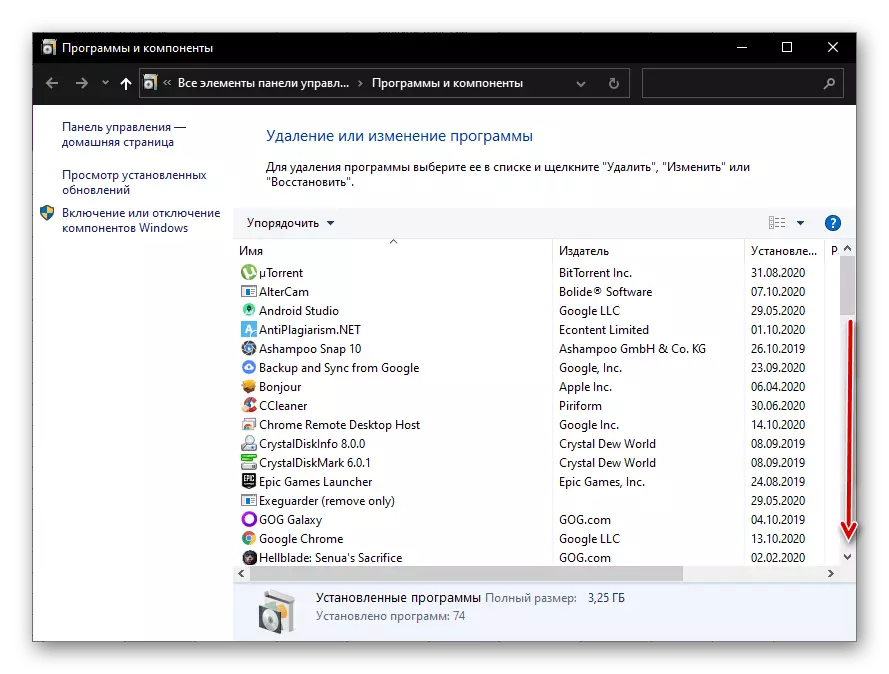
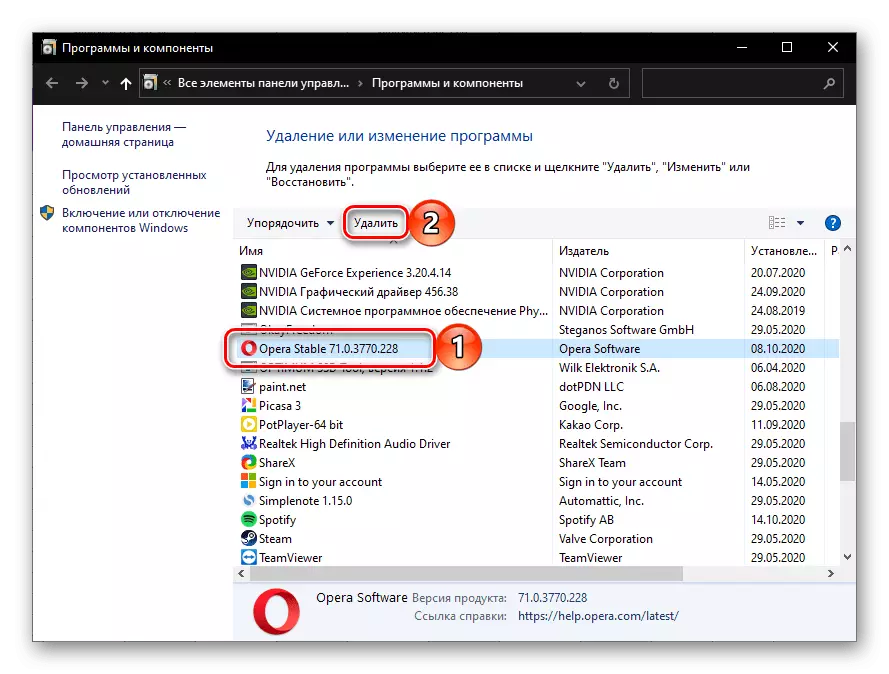
การกระทำเพิ่มเติมไม่แตกต่างจากคำแนะนำในขั้นตอนที่ 5 จากส่วนแรกของบทความ - หลังจากการดำเนินการของพวกเขาแอปพลิเคชันจะถูกถอนการติดตั้งในที่สุด
วิธีที่ 4: โปรแกรมของบุคคลที่สาม (สากล)
ด้วยแอปพลิเคชั่นจำนวนมากจากนักพัฒนาบุคคลที่สามคุณไม่สามารถลบ Opera Browser ได้ แต่ยังทำความสะอาดคอมพิวเตอร์ของคุณจากไฟล์ถังขยะที่ยังคงอยู่หลังการใช้งาน พิจารณาตัวอย่างหลายอย่างตัวเลือกที่ 1: CCleaner
Sicliner เป็นหนึ่งในเครื่องทำความสะอาดพีซีที่ได้รับความนิยมมากที่สุดซึ่งมอบให้มีเครื่องมือขนาดใหญ่ซึ่งมีวิธีการถอนการติดตั้ง เราใช้พวกเขาเพื่อลบโอเปร่า
- เรียกใช้แอปพลิเคชันให้ไปที่แท็บเครื่องมือและเลือก "ลบโปรแกรม" ในนั้น
- ในรายการซอฟต์แวร์ที่ติดตั้งค้นหา Opera ให้ไฮไลต์ชื่อนี้และคลิกที่ปุ่ม "ถอนการติดตั้ง"
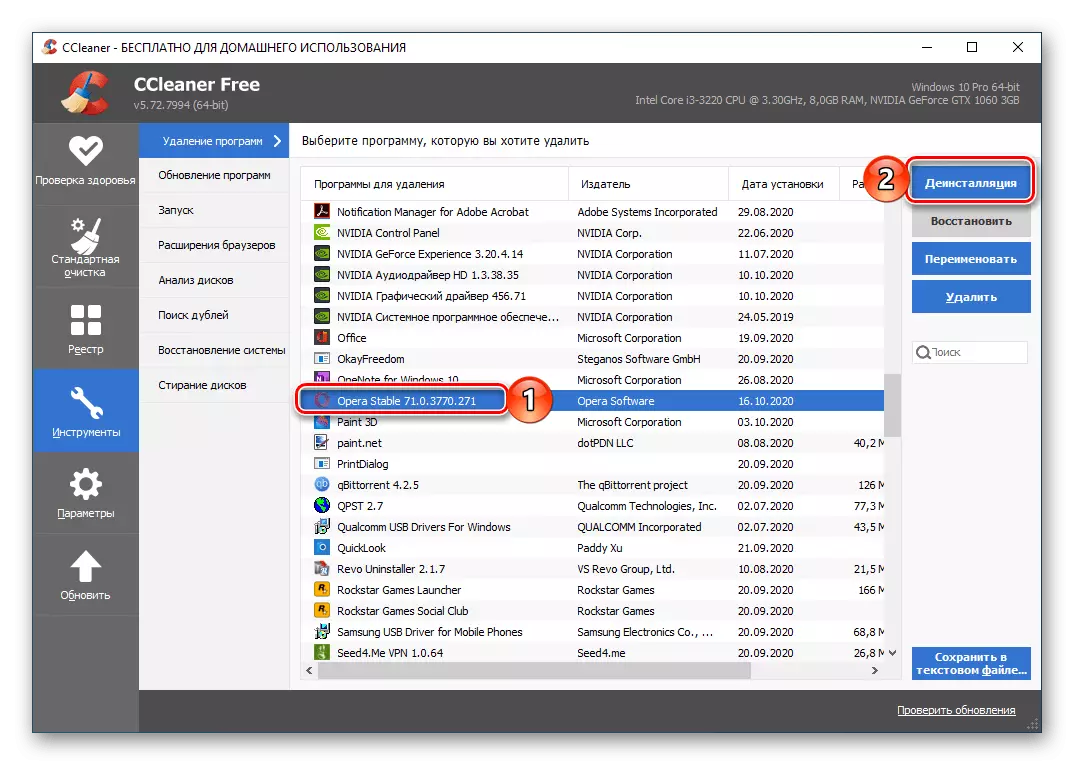
สำคัญ!การกดปุ่ม "ลบ" จะกำจัดโปรแกรมจากรายการเท่านั้น แต่ยังไม่ถอนการติดตั้ง
- ยืนยันความตั้งใจของคุณในหน้าต่างที่คุ้นเคยแล้วในวิธีการก่อนหน้าของหน้าต่างหากต้องการกำจัดไม่เพียง แต่จากโปรแกรมเท่านั้น แต่ยังจากข้อมูลที่เหลืออยู่ในระหว่างหลักสูตร
- เพื่อให้มีประสิทธิภาพมากขึ้นของขั้นตอนและการลบไฟล์ "ขยะที่เหลือจากเว็บเบราว์เซอร์ไปที่แท็บ" การทำความสะอาดมาตรฐาน "ในส่วน" Windows "และ" แอปพลิเคชัน "ทำเครื่องหมายส่วนประกอบที่จะอยู่ภายใต้นี้ ขั้นตอนแล้วคลิกที่ "การวิเคราะห์" "
- รอจนกระทั่งขั้นตอนการตรวจสอบเสร็จสมบูรณ์และทำความคุ้นเคยกับผลลัพธ์

จากนั้นคลิก "การทำความสะอาด" และยืนยันการกระทำนี้
- นอกจากนี้คุณสามารถล้างรีจิสทรีของระบบเนื่องจากโปรแกรมใด ๆ และ Opera ไม่ใช่ข้อยกเว้นออกจากระเบียนของมัน เมื่อต้องการทำเช่นนี้ไปที่แท็บ Sicliner ของชื่อเดียวกันตรวจสอบรายการทั้งหมดแล้วคลิก "ค้นหาปัญหา"
- เมื่อเสร็จสิ้นการค้นหาให้ใช้ปุ่ม "แก้ไขที่เลือก"
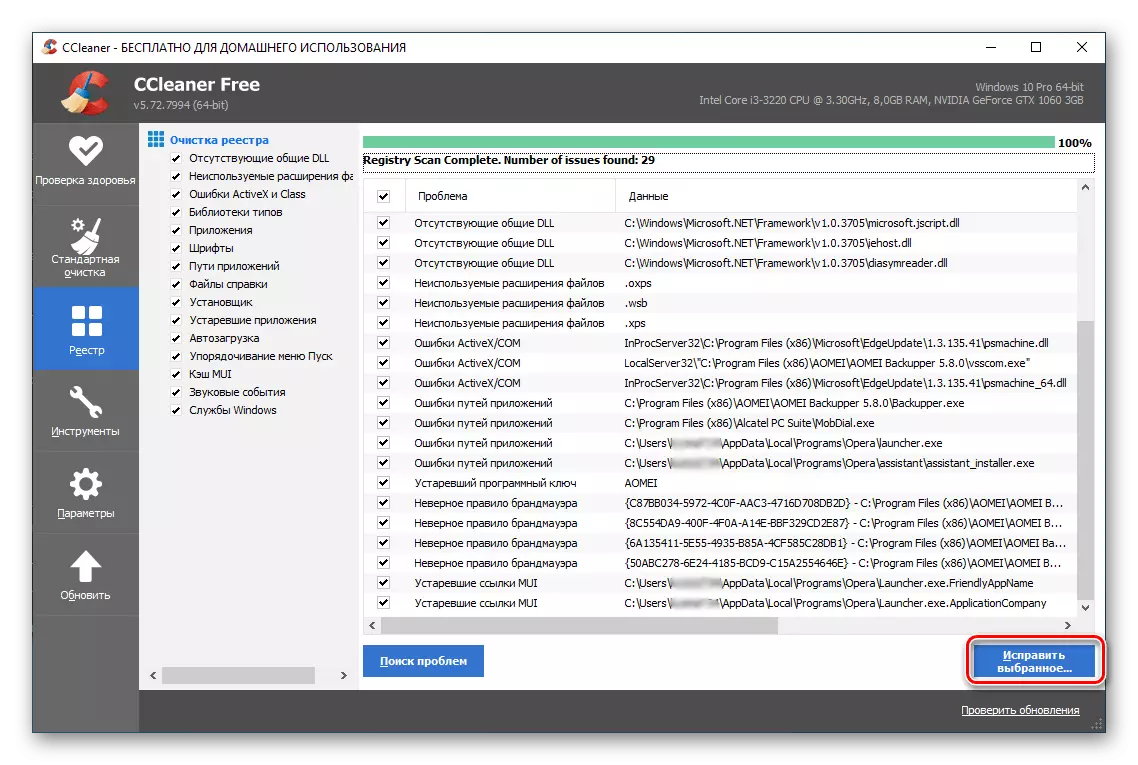
สร้างการสำรองข้อมูลหรือยอมแพ้นี้
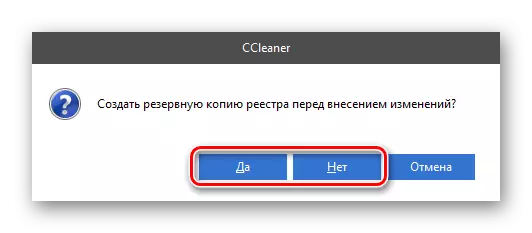
จากนั้นคลิก "แก้ไขเครื่องหมาย"
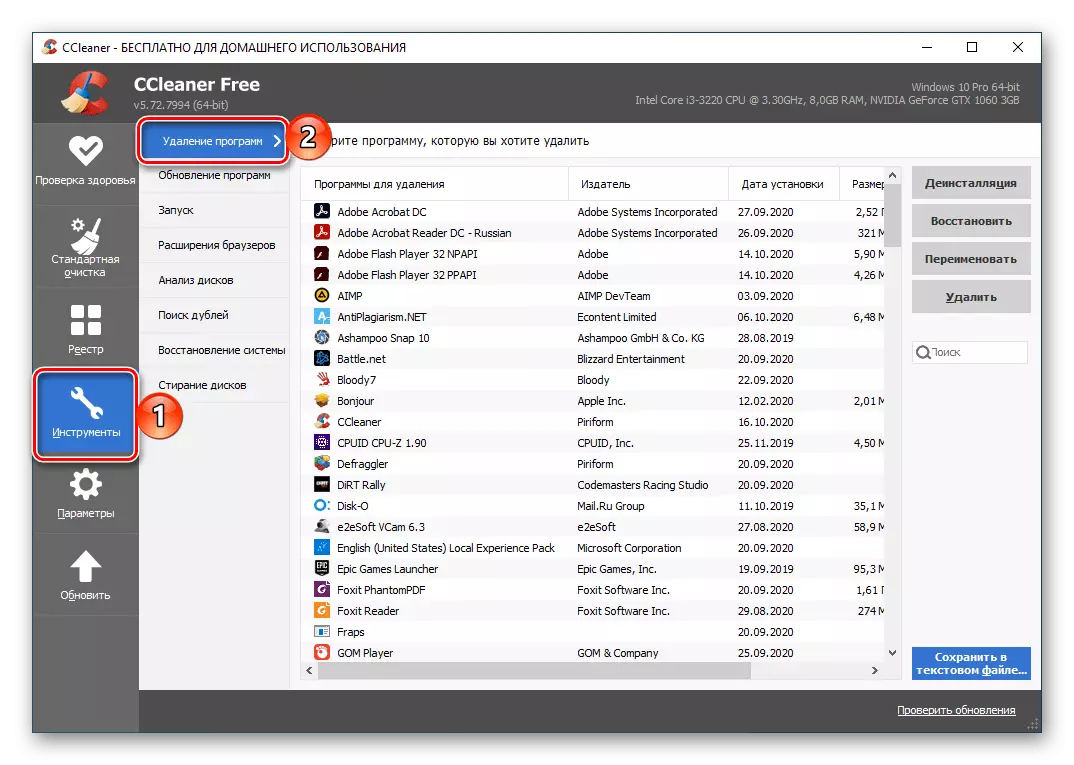
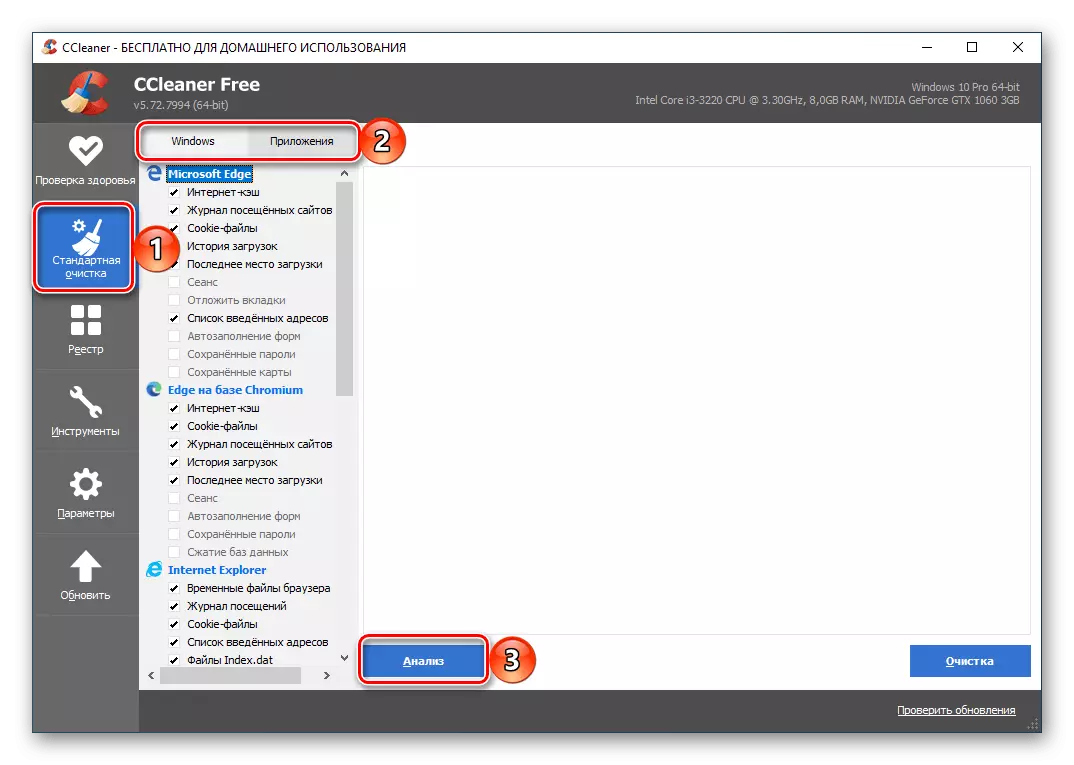


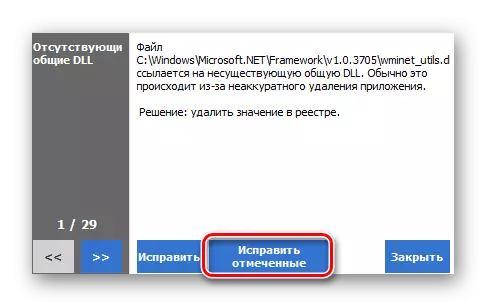
ดูเพิ่มเติม: การใช้โปรแกรม CCleaner เพื่อทำความสะอาดคอมพิวเตอร์
ตัวเลือกที่ 2: Kerish Doctor 2020
Kerish Doctor 2020 เป็นโซลูชันการบำรุงรักษาพีซีที่ครอบคลุมการเพิ่มประสิทธิภาพและการปรับปรุงประสิทธิภาพ หนึ่งในเครื่องมือมากมายที่มีอยู่ในโปรแกรมอาร์เซนอลคือตัวถอนการติดตั้ง - เราจะใช้เพื่อลบ Opera
- เรียกใช้โปรแกรมและไปจากหน้าต่างหลักลงในแท็บเครื่องมือ
- คลิกที่ชื่อ "ติดตั้งโดย"
- รอจนกว่าแอปพลิเคชันที่ติดตั้งบนคอมพิวเตอร์จะถูกรวบรวม ค้นหา Opera ในนั้นให้เลือกและกดปุ่ม "ถอนการติดตั้ง" ด้านล่าง
- เช่นเดียวกับในทุกวิธีที่กล่าวถึงข้างต้นยืนยันการแก้ปัญหาของคุณในหน้าต่างเว็บเบราว์เซอร์ที่ถอนการติดตั้ง
- หลังจากการลบเสร็จแล้วจะไม่สามารถล้างระบบจากไฟล์ที่เหลือคล้ายกับวิธีที่เราทำเมื่อใช้ sequeantner ใน QC 2020 คุณต้องทำสิ่งต่อไปนี้สำหรับสิ่งนี้:
- ไปที่แท็บ "การบำรุงรักษา" และเลือกเครื่องมือ "ทำความสะอาดขยะดิจิตอล" "
- ทำเครื่องหมายรายการที่ต้องการในรายการที่แสดงไม่รวมข้อมูลที่คุณไม่ต้องการลบหลังจากที่คุณควร "เริ่มตรวจสอบ"
- ขั้นตอนอาจใช้เวลาค่อนข้างนาน

และเมื่อเสร็จสิ้นมันจะเป็นไปได้ที่จะไปทำความสะอาด - สำหรับการคลิกครั้งแรกที่ปุ่ม "ถัดไป"
- จากนั้นหากต้องการให้อ่านผลลัพธ์ของการตรวจสอบและข้อมูลที่สามารถลบได้
- หากต้องการไปที่ขั้นตอนสุดท้ายคลิก "แก้ไข" และคาดหวังในขณะที่ทำความสะอาด "ขยะ" ดิจิทัลจะเสร็จสมบูรณ์

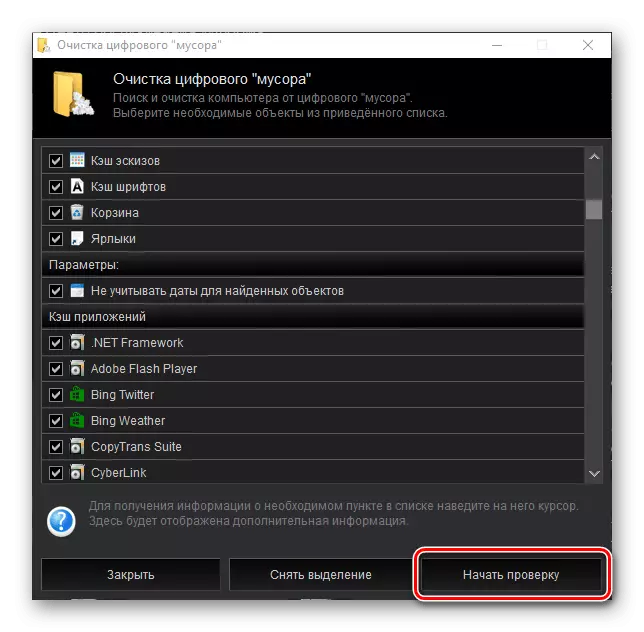
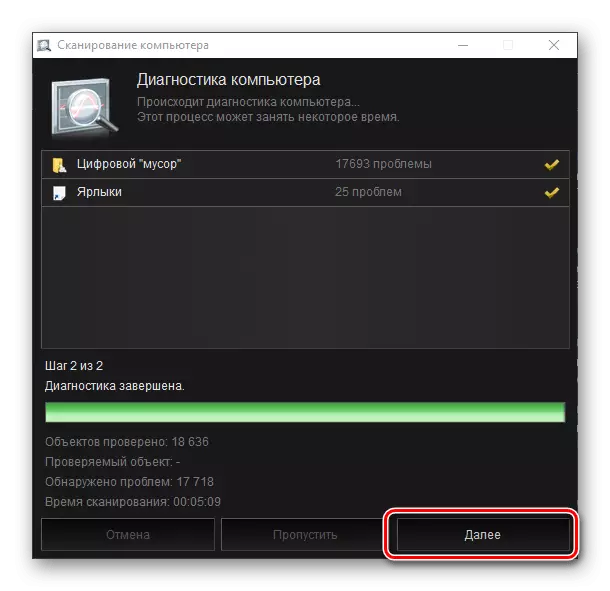
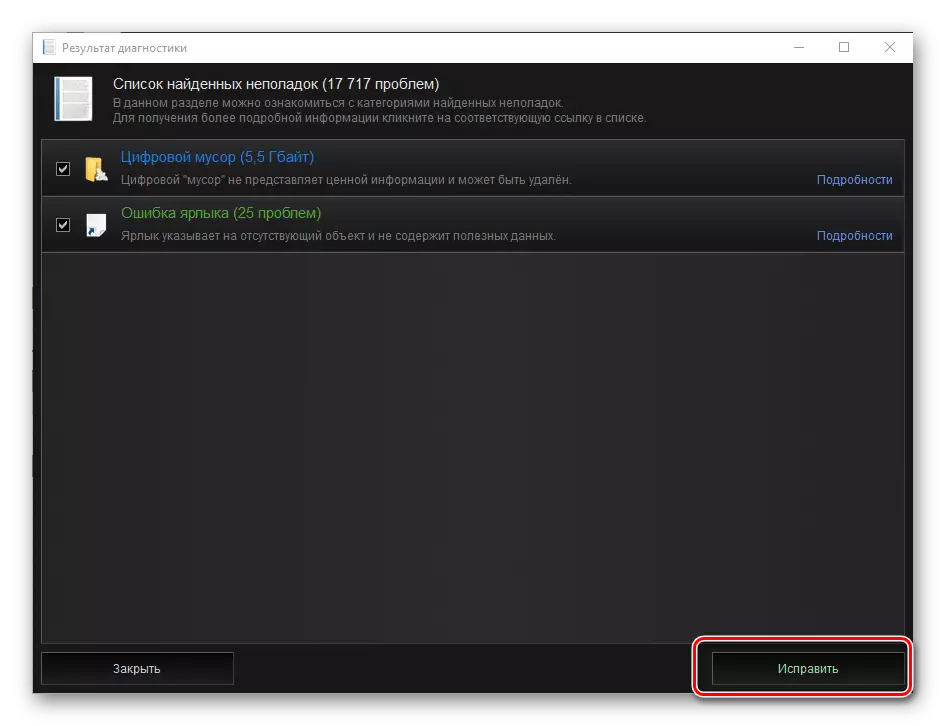
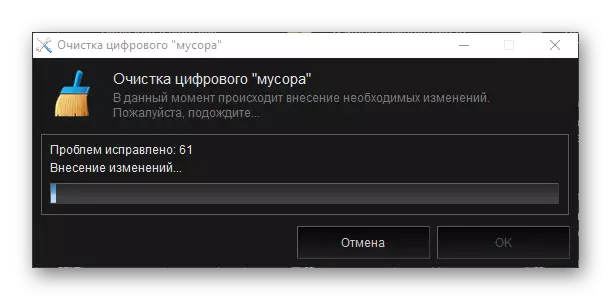


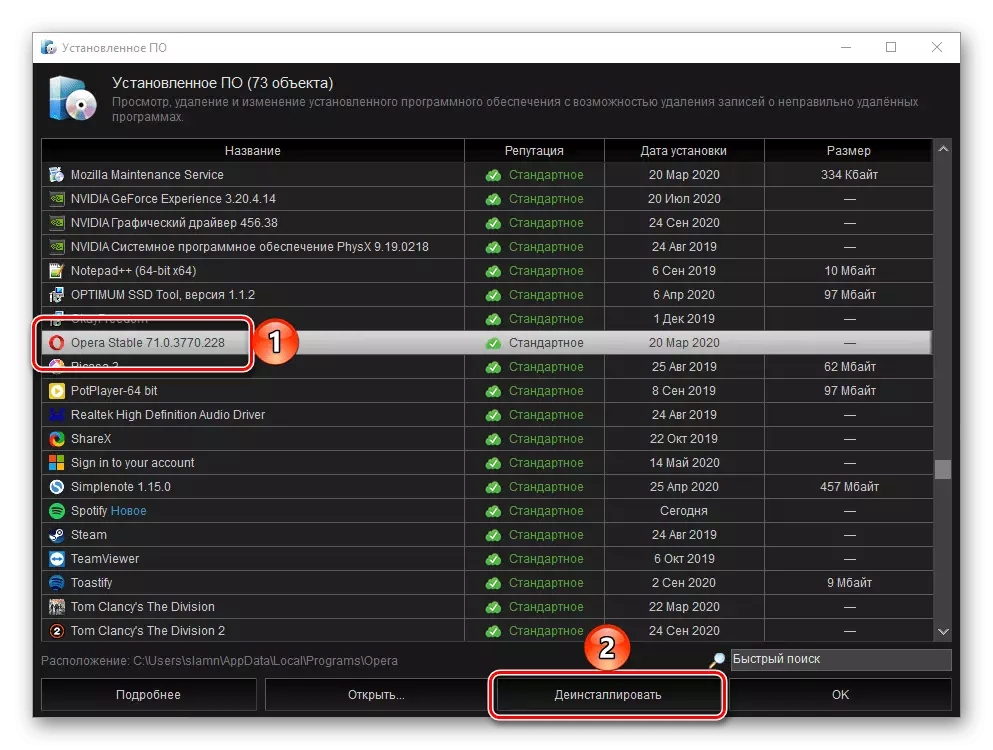
การใช้งาน UNINSTALLASTS ของบุคคลที่สามช่วยให้คุณสามารถกำจัดได้อย่างมีประสิทธิภาพไม่เพียง แต่จากเบราว์เซอร์ Opera แต่ยังจากไฟล์ชั่วคราวแคชและขยะอื่น ๆ ซึ่งสะสมในระบบในระหว่างการใช้งาน ในแง่ของการทำงานของ Kerish Doctor 2020 อย่างมีนัยสำคัญเกินกว่า CCleaner ทั้งสองโปรแกรมจะจ่าย แต่ฟรีโดยพวกเขายังสามารถใช้อย่างน้อยเพื่อลบแอปพลิเคชัน
ตัวเลือกที่ 3: โปรแกรมอื่น ๆ
แอปพลิเคชันที่กล่าวถึงข้างต้นอยู่ไกลจากเฉพาะบุคคลที่ตัดสินใจว่างานที่เปล่งออกมาในชื่อเรื่องชื่อเรื่อง ในการถอนการติดตั้ง Opera และในเวลาเดียวกันและทำความสะอาดระบบปฏิบัติการจากร่องรอยที่เหลือโดยมันเป็นไปได้โดยใช้โซลูชันอื่น ๆ อีกมากมาย - ก่อนหน้านี้เราได้รับการบอกเล่าเกี่ยวกับความนิยมมากที่สุดของพวกเขาในบทความแยกต่างหาก
อ่านเพิ่มเติม: โปรแกรมเพื่อลบโปรแกรมอื่น ๆ บนคอมพิวเตอร์

